Brins Porte Bonheur

Tutorial original aquí
Gracias Titoune por dejarme traducir tus tutoriales
Merci Titoune de m'avoir autorisé à traduire tes tutoriels
Tanto el tutorial como su traducción se registran regularmente en twi
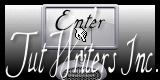
http://www.tutorial-writers-inc.com/
Para su realización nos hará falta:
Material
Filtros
Simple / Top Left Mirror
AAA Frames / Frame Works
Puedes encontrar estos filtros aqui
Abrir los tubes, y elementos en el Psp. Duplicarlos (Shift+D) y cerrar los originales
Tube usado "OBG_GIRL_889" de Occhi Blu
Imagen "lilies_of_the_green_valley" aqui
Los elementos de scrap usados son una creación "PK-2011126" création Publikado
El resto de elementos se han encontrado en la Red. Se desconocen los autories
*** Nota ***
Este tutorial ha sido realizado en el sistema operativo Windows 7 (Seven)
La mayor parte de los filtros usados están importados en los Filtros Unlimited 2.
Si trabajas este tutorial con los filtros no importados, es posible que los efectos queden muy diferentes
El tutorial ha sido creado con la versión X5 del Psp. Si usas versiones anteriores (a la X)
puede ser que el resultado difiera
Si quieres puedes ayudarte de la regla para situarte en la realización del tutorial
Marcador (Arrastra con el raton)

1. Activar la Paleta de Materiales
Colocar en Primer Plano el color #caf1bf
Colocar en Segundo Plano el color #49aa44
Vamos a crear un gradiente Lineal con estos dos colores
Valores
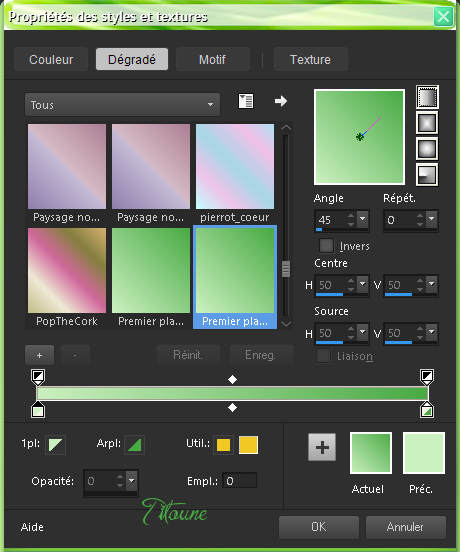
2. Activar la imagen "image_depart" celle-ci se compose de 3 sélections Alpha
Duplicarla y cerrar la original (shift+D)
Llenar con el gradiente
3. Efectos_ Efectos de Reflexión_ Espejo Giratorio
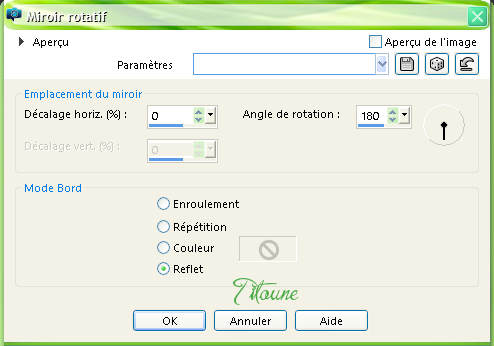
4. Selecciones_ Cargar o guardar selección_ Cargar selección de canal alpha
Elegir la selección "Sélection #1"
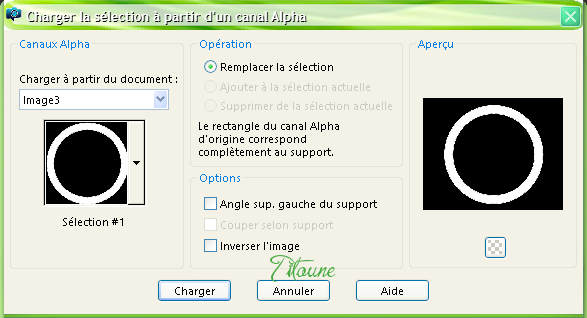
5. Capas_ Nueva capa de trama
Activar la imagen lilies_of_the_green_valley
Edición_ Copiar
Edición_ Pegar en la selección
Imagen_ Espejo
Efectos_ Efectos de Reflexión_ Espejo giratorio
Mismos valores que la vez anterior
6. Efectos_ Efectos 3D_ Biselado interior
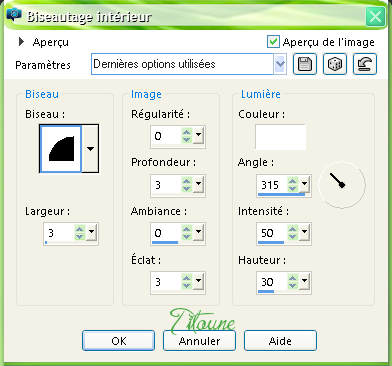
7. Efectos_ Efectos de Textura_ Textura
Textura "Tilerose"
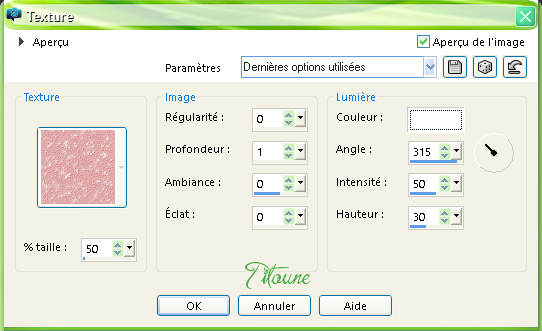
Selecciones_ Anular selección
8. Selecciones_ Cargar o guardar selección_ Cargar selección de canal alpha
Elegir la selección "Sélection #2"
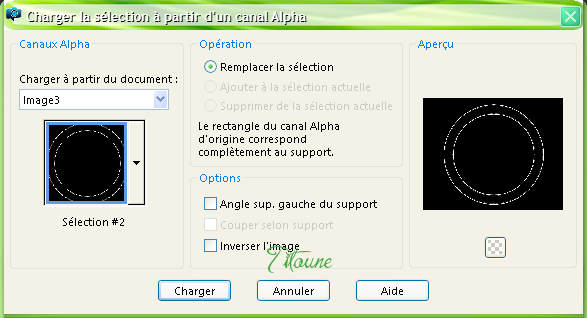
9. Capas_ Nueva capa de trama
Llenar la selección con el gradiente de partida
Haz un zoom y cierra las capas de trama 1 y 2
Para facilitar este paso
10. Ajustar_ Agregar o quitar ruido_ Añadir ruido

Selecciones_ Anular selección
Abrir las capas de trama 1 y 2
Capas_ Fusionar hacia abajo
Llamar esta capa Marco
11. Activar la varita mágica_ Clic en la parte externa del marco
Ver captura
12. Situaros sobre la capa de trama 1
Selecciones_ Convertir selección en capa
13. Efectos_ Efectos de Textura_ Plastilina
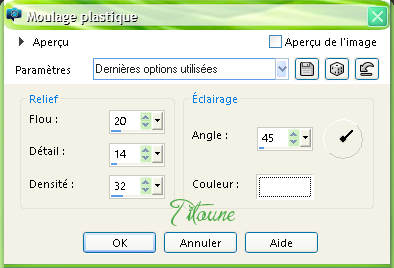
Selecciones_ Anular selección
14. Selecciones_ Cargar o guardar selección_ Cargar selección de canal alpha
Elegir la selección "Sélection #3"
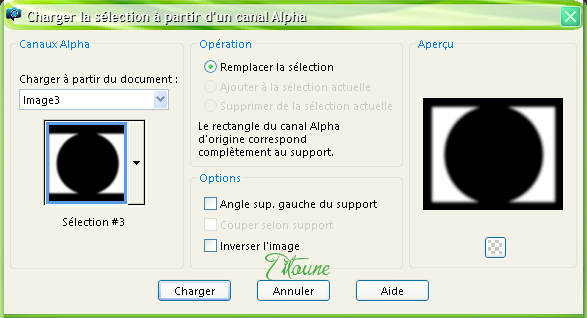
15. Capas_ Nueva capa de trama
De nuevo
Activar la imagen lilies_of_the_green_valley
Edición_ Copiar
Edición_ Pegar en la selección
Selecciones_ Anular selección
Capas_ Duplicar
Efectos_ Efectos de Textura_ Textura
Mismos valores que la vez anterior
16. Activar la herramienta de selección_ Rectángulo_ Personaliizada

17. Capas_ Nueva capa de trama
Activar la imagen lilies_of_the_green_valley
Edición_ Copiar
Edición_ Pegar en la selección
Colocar por encima de la capa Selección Convertida
Se encontrará en la tercera posición partiendo de la base en la pila de capas
Efectos_ Efectos de Textura_ Textura
Mismos valores que la vez anterior
18. Selecciones_ Modificar_ Seleccionar bordes de selección
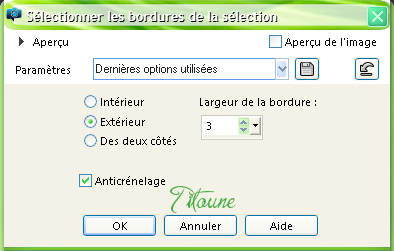
Capas_ Nueva capa de trama
Llenar la selección con el gradiente del principio
Ajustar_ Agregar o quitar ruido_ Añadir ruido
Mismos valores que la vez anterior
Selecciones_ Anular selección
19. Efectos_ Efectos 3D_ Sombra
3, 3, 30, 3 color #2f5e00
Repetir la sombra con los valores H & V -3
Capas_ Fusionar hacia abajo
20. Regresar a la capa del marco
Activar la varita mágica_ Clic en el centre del marco
Selecciones_ Modificar_ Expandir
21. Capas_ Nueva capa de trama
Capas_ Organizar_ Enviar abajo
Activar la imagen lilies_of_the_green_valley
Edición_ Copiar
Edición_ Pegar en la selección
Selecciones_ Anular selección
22. Regresar a la capa del marco
Efectos_ Efectos 3D_ Sombra
Mismos valores que la vez anterior
23. Activar el elemento vert1 (29)
Edición_ Copiar
Edición_ Pegar como nueva capa
No lo muevas
No lleva sombra
24. Activar el elemento Le temps du muguet par PK.Déco (15)
Edición_ Copiar
Edición_ Pegar como nueva capa
Colocar en la parte superior izquierda del marco
Ver modelo final
25. Efectos_ Efectos 3D_ Sombra
3, 3, 30, 3 color #2f5e00
Capas_ Organizar_ Colocar bajo la capa del marco
Capas_ Duplicar
Imagen_ Espejo
26. Regresar a la capa del marco
Activar el elemento 03a12d72
Edición_ Copiar
Edición_ Pegar como nueva capa
Colocar en la parte superior del marco
Ver modelo final
No lleva sombra
27. Activar el elemento bc2089d0
Edición_ Copiar
Edición_ Pegar como nueva capa
Colocar en la parte superior derecha del marco
Ver modelo final
No lleva sombra
28. Activar el elemento ca321827
Edición_ Copiar
Edición_ Pegar como nueva capa
29. Imagen_ Cambiar de tamaño_ Redimensionar al 35%
Todas las capas sin seleccionar
Colocar en la parte derecha del marco
Ver modelo final
Capas_ Organizar_ Colocar bajo la capa del marco
30. Capas_ Duplicar
Colocar por encima de la capa Marco
31. Activar la goma de borrar y elimiar la parte de la rama que desbordar sobre el marco
Situaros sobre la capa original
Efectos_ Efectos 3D_ Sombra
Mismos valores que la vez anterior
32. Regresar a la capa superior en la pila de capas
Activar el elemento 89213621 (brouette)
Edición_ Copiar
Edición_ Pegar como nueva capa
Colocar en la parte inferior derecha del marco
Ver modelo final
Efectos_ Efectos 3D_ Sombra
Mismos valores que la vez anterior
33. Activar el elemento Le temps du muguet par PK.Déco (7) (arrosoir)
Edición_ Copiar
Edición_ Pegar como nueva capa
Colocar en la parte inferior izquierda del marco
Ver modelo final
Efectos_ Efectos 3D_ Sombra
Mismos valores que la vez anterior
34. Activar el elemento Le temps du muguet par PK.Déco (4 ) (pots)
Edición_ Copiar
Edición_ Pegar como nueva capa
Colocar en la parte inferior izquierda del marco
Ver modelo final
Efectos_ Efectos 3D_ Sombra
Mismos valores que la vez anterior
35. Activar el elemento Le temps du muguet par PK.Déco (11) (clé de sol )
Edición_ Copiar
Edición_ Pegar como nueva capa
Colocar en la parte inferior del marco
Ver modelo final
Efectos_ Efectos 3D_ Sombra
Mismos valores que la vez anterior
36. Activar el elemento daisy
Edición_ Copiar
Edición_ Pegar como nueva capa
Colocar en la parte superior izquierda del marco
Ver modelo final
Efectos_ Efectos 3D_ Sombra
Mismos valores que la vez anterior
Capas_ Duplicar
Imagen_ Espejo
37. Activar el tube de vuestro gusto
Edición_ Copiar
Edición_ Pegar como nueva capa
Si es necesario redimensionar
Colocar a vuestro gusto
Efectos_ Efectos 3D_ Sombra
Mismos valores que la vez anterior
38. Situaros sobre la capa inferior en la pila de capas
Selecciones_ Seleccionar todo
Imagen_ Tamaño del lienzo
800 x 650 pixels Centro seleccionado
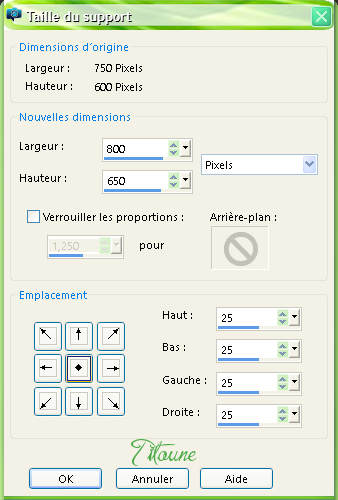
40. Activar la varita mágica_ Seleccionar la parte transparente
Capas_ Nueva capa de trama
Capas_ Organizar_ Enviar abajo
Llenar la selección con el gradiente del principio
Imagen_ Espejo
Efectos_ Complementos_ / Simple / Top Left Mirror
41. Efectos_ Complementos_ / AAA Frames / Frame Works
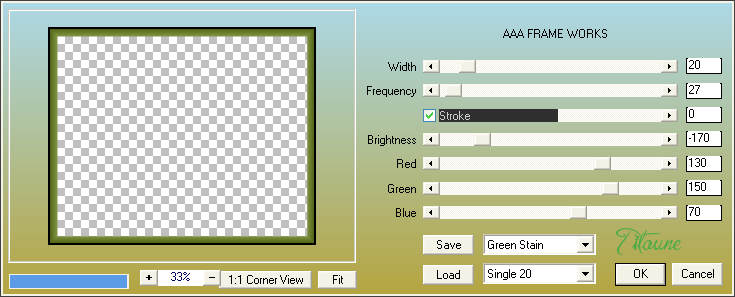
Efectos_ Efectos de Textura_ Textura
Mismos valores que la vez anterior
Selecciones_ Anular selección
42. Activar el elemento vert1 (72)
Edición_ Copiar
Edición_ Pegar como nueva capa
Colocar en la parte superior izquierda del marco
Ver modelo final
43. Efectos_ Efectos 3D_ Sombra
3, 3, 30, 3 color #2f5e00
Capas_ Duplicar
Imagen_ Espejo
44. Activar el elemento vert1 (53)
Edición_ Copiar
Edición_ Pegar como nueva capa
Colocar en la parte inferior izquierda del marco
Ver modelo final
45. Efectos_ Efectos 3D_ Sombra
Mismos valores que la vez anterior
Capas_ Duplicar
Imagen_ Espejo
Firmar vuestro trabajo en nueva capa
Capas_ Fusionar visibles
Guardar en formato Jpg optimizado
Hemos terminado nuestro trabajo
Espero que hayas disfrutado haciéndolo tanto como Titoune creándolo
Si tienes algún problema contacta con Titoune o en el correo de la web
El grupo PSP de Titoune
La Danse des Pinceaux
Titoune
Creado el 22 de Abril de 2016

